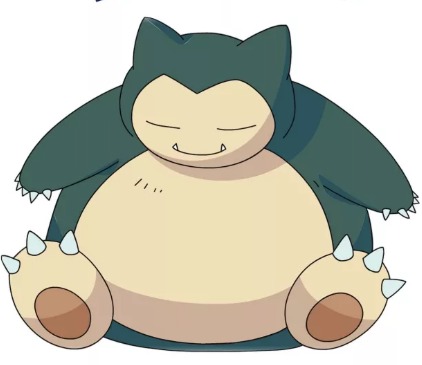티스토리 뷰
반응형
윈도우10 지도 앱 내 위치가 표시되지 않는 경우 해결방법
윈도우10 지도 앱을 사용할 때 내 위치가 제대로 표시되지 않는 문제는 여러 가지 원인으로 발생할 수 있습니다. 이 가이드에서는 문제를 해결하기 위한 몇 가지 방법을 소개합니다.

위치 서비스 확인
먼저, 윈도우10에서 위치 서비스가 활성화되어 있는지 확인해야 합니다.
- 윈도우 설정을 엽니다 (윈도우 키 + I).
- 개인 정보를 선택합니다.
- 위치를 선택하고, 위치 서비스가 켜져 있는지 확인합니다.
지도 앱에 위치 사용 권한 부여
지도 앱이 위치에 접근할 수 있도록 권한을 부여해야 합니다.
- 윈도우 설정을 엽니다 (윈도우 키 + I).
- 개인 정보를 선택합니다.
- 위치를 선택합니다.
- 아래로 스크롤하여 지도 앱이 위치 정보를 사용할 수 있도록 설정합니다.
윈도우 업데이트
윈도우 업데이트를 통해 최신 버전을 유지하는 것도 중요합니다. 때때로, 소프트웨어 업데이트는 위치 서비스 문제를 해결할 수 있습니다.
- 윈도우 설정을 엽니다 (윈도우 키 + I).
- 업데이트 및 보안을 선택합니다.
- Windows 업데이트에서 업데이트 확인을 클릭합니다.
인터넷 연결 확인
지도 앱은 위치 정보를 얻기 위해 인터넷 연결이 필요합니다. 안정적인 네트워크에 연결되어 있는지 확인하세요.
- Wi-Fi 또는 유선 연결을 확인합니다.
- 필요시 라우터를 재부팅합니다.
- 네트워크 어댑터 드라이버를 업데이트합니다.
하드웨어 문제 해결
GPS 모듈이나 기타 위치 관련 하드웨어에 문제가 있을 수도 있습니다.
- 장치 관리자(윈도우 키 + X -> 장치 관리자)를 열어 위치 관련 하드웨어를 확인합니다.
- 문제가 있는 장치에 경고 아이콘이 있는지 확인합니다.
- 드라이버를 업데이트하거나 장치를 다시 설치합니다.
자주 묻는 질문(FAQ)
Q1: 위치 서비스가 켜져 있는데도 내 위치가 표시되지 않습니다. 무엇이 문제일까요?
A1: 위치 서비스가 켜져 있지만 내 위치가 표시되지 않는 경우, 인터넷 연결을 확인하거나 지도 앱의 캐시를 지워보세요.
Q2: 지도 앱이 여전히 내 위치를 찾지 못합니다. 추가적인 해결 방법이 있나요?
A2: 윈도우10을 최신 버전으로 업데이트하고, 위치 서비스 설정을 재설정하거나 다른 지도 앱을 사용해보세요.
이 가이드를 통해 윈도우10 지도 앱에서 내 위치가 표시되지 않는 문제를 해결할 수 있기를 바랍니다. 문제를 해결하지 못한 경우, 마이크로소프트 지원 센터에 문의하여 추가 도움을 받으세요.